Kontoauszüge: Unterschied zwischen den Versionen
(→Ausblenden) |
|||
| (33 dazwischenliegende Versionen von 6 Benutzern werden nicht angezeigt) | |||
| Zeile 3: | Zeile 3: | ||
{{Infobox_3 | {{Infobox_3 | ||
| Bild = | | Bild = | ||
| − | | Icon = Menüicon_Kontoauszüge.png | + | | Icon = Menüicon_Kontoauszüge.png|link= |
| Bildunterschrift = Kontoauszüge | | Bildunterschrift = Kontoauszüge | ||
| Video = http://www.ra-micro-doku.de/etv/clip.pl?id=545 | | Video = http://www.ra-micro-doku.de/etv/clip.pl?id=545 | ||
| Zeile 12: | Zeile 12: | ||
==Allgemeines== | ==Allgemeines== | ||
| − | |||
| − | Diese Darstellungsform steht für Buchungen zusätzlich zum Journal und zu den Kontenblättern zur Verfügung. Beim Buchen von Kontoauszügen muss die von der Bank vergebene Auszugsnummer und Blattnummer als Teil der Belegnummer erfasst werden. Wenn dies nicht beachtet wird, kann die Programmfunktion Kontoauszüge nicht genutzt werden. | + | <imagemap> |
| + | Datei:Finanzbuchhaltung_Auswertungen_Kontoauszüge_3.png| | ||
| + | |||
| + | rect 8 32 36 56 [[Kontoauszüge#Ausblenden|Der Filterbereich kann aus- und wieder eingeblendet werden.]] | ||
| + | rect 45 31 119 54 [[Kontoauszüge#Ansicht|Zur Ansicht sind weitere Informationen im Text unten hinterlegt, der durch den Link hier zu erreichen ist.]] | ||
| + | rect 13 92 249 108 [[Kontoauszüge#Finanzkonto|Das Finanzkonto kann gewählt oder eingegeben werden.]] | ||
| + | rect 10 118 252 139 [[Kontoauszüge#Buchungsjahr|Das Buchungsjahr kann gewählt werden. Es stehen nur die Buchungsjahre ab 2004 zur Verfügung.]] | ||
| + | rect 14 144 252 182 [[Kontoauszüge#Kontoauszug-Nr.|Ein Bereich von Auszügen kann eingegeben werden und die Anzeige darauf beschränkt werden.]] | ||
| + | rect 8 187 251 210 [[Kontoauszüge#Monat|Die Option kann gewählt werden, dass die Kontoauszüge für einen Monat dargestellt werden.]] | ||
| + | rect 8 210 249 250 [[Kontoauszüge#Datum|Die Kontoauszüge können auch für einen bestimmten Datumsbereich dargestellt werden.]] | ||
| + | rect 12 262 255 335 [[Kontoauszüge#Kontoauszug suchen nach Betrag|Es kann nach Beträgen in den angezeigten Daten gesucht werden.]] | ||
| + | rect 257 80 919 459 [[Kontoauszüge#Liste|Die Anzeige der Kontoauszüge ist nach Auszugsnummer und Blattnummer sortiert, deren Erfassung als Teil der Belegnummer beim Buchen somit die wesentliche Grundlage für die Anzeige ist. Entsprechende Belegnummern können mit Buchen mit Finanzkonto verwendet werden. Durch Doppelklick auf eine blau angezeigte Aktennummer in der Spalte Konto wird das entsprechende Aktenkonto aufgerufen.]] | ||
| + | rect 524 509 597 545 [[Kontoauszüge#Excel|Die Liste kann nach Excel exportiert werden.]] | ||
| + | rect 602 511 681 547 [[Kontoauszüge#Zwischenspeicher|Die Liste kann in den Zwischenspeicher exportiert werden.]] | ||
| + | rect 688 511 755 544 [[Kontoauszüge#Drucken|Die Liste wird gedruckt.]] | ||
| + | rect 766 511 836 541 [[Kontoauszüge#OK|OK und Schließen.]] | ||
| + | rect 841 507 916 545 [[Kontoauszüge#Abbruch|Abbruch und Schließen.]] | ||
| + | |||
| + | desc none | ||
| + | </imagemap> | ||
| + | |||
| + | |||
| + | |||
| + | Diese Darstellungsform steht für Buchungen zusätzlich zum ''Journal'' und zu den ''Kontenblättern'' zur Verfügung. Beim Buchen von Kontoauszügen muss die von der Bank vergebene Auszugsnummer und Blattnummer als Teil der Belegnummer erfasst werden. Wenn dies nicht beachtet wird, kann die Programmfunktion ''Kontoauszüge'' nicht genutzt werden. | ||
Belegnummer | Belegnummer | ||
| − | Bei Buchungen auf Finanzkonten | + | ====Bei Buchungen auf Finanzkonten==== |
| − | + | ||
| − | + | Die 6stellige Belegnummer setzt sich wie folgt zusammen: 1.-3. Stelle für die die Kontoauszugsnummer, 4.-5. Stelle für die Blattnummer und die 6. Stelle für eine fortlaufende Nummer. Beim Buchen können Blattnummer und die fortlaufende Nummer jederzeit geändert werden. | |
| − | Die 6stellige Belegnummer setzt sich | + | |
| − | Bei Buchungen ohne Finanzkonto | + | ====Bei Buchungen ohne Finanzkonto==== |
| − | Bei der automatischen Belegnummernvergabe wird die Belegnummer automatisch und jahresübergreifend weitergezählt. Die letzte Belegnummer der Finanzbuchhaltung I | + | |
| + | Bei der automatischen Belegnummernvergabe wird die Belegnummer automatisch und jahresübergreifend weitergezählt. Die letzte Belegnummer der Finanzbuchhaltung I kann unter ''Kanzlei, Einstellungen, Allgemeine Einstellungen, 5 Laufende Nummern, 5.06 Belegnummer Fibu'' eingesehen und erforderlichenfalls geändert werden. | ||
| − | Splitten von Buchungsbeträgen und neue Nummerierung der Belege | + | ====Splitten von Buchungsbeträgen und neue Nummerierung der Belege==== |
Muss ein Buchungsbetrag auf einem Kontoauszug gesplittet werden, ist es vorteilhaft, den einzelnen Buchungen die gleiche Belegnummer zu geben. Bei der Anzeige des Journals nach Belegnummer muss die Summe der einzelnen Teilbuchungen dem Buchungsbetrag auf dem Kontoauszug entsprechen. | Muss ein Buchungsbetrag auf einem Kontoauszug gesplittet werden, ist es vorteilhaft, den einzelnen Buchungen die gleiche Belegnummer zu geben. Bei der Anzeige des Journals nach Belegnummer muss die Summe der einzelnen Teilbuchungen dem Buchungsbetrag auf dem Kontoauszug entsprechen. | ||
| − | Wenn | + | Wenn in einem neuen Jahr mit den Belegnummern neu angefangen werden soll, sollte zunächst das alte Jahr fertig gebucht und dann unter ''Kanzlei, Einstellungen, Allgemeine Einstellungen, 5 Laufende Nummern, 5.06 Belegnummer Fibu'' diese zurückgesetzt werden. |
Anhand der Saldenansicht, die aus der Menüleiste oben unter Ansicht, Salden aufgerufen werden kann, wird eine Liste mit Auszugsnummer und neuem Saldo angezeigt und somit kann schnell geprüft werden, aus welchem Kontoauszug sich eine eventuelle Differenz ergibt. Durch Doppelklick auf die Auszugsnummer werden die einzelnen Buchungen dieses Kontoauszuges angezeigt und ein direkter Vergleich zu den Bankauszügen liegt vor. | Anhand der Saldenansicht, die aus der Menüleiste oben unter Ansicht, Salden aufgerufen werden kann, wird eine Liste mit Auszugsnummer und neuem Saldo angezeigt und somit kann schnell geprüft werden, aus welchem Kontoauszug sich eine eventuelle Differenz ergibt. Durch Doppelklick auf die Auszugsnummer werden die einzelnen Buchungen dieses Kontoauszuges angezeigt und ein direkter Vergleich zu den Bankauszügen liegt vor. | ||
| Zeile 35: | Zeile 58: | ||
Der Zugriff auf die Programmfunktion Kontoauszüge setzt das Einzelrecht Journal drucken voraus. | Der Zugriff auf die Programmfunktion Kontoauszüge setzt das Einzelrecht Journal drucken voraus. | ||
| + | ==Funktionen in der Toolbar== | ||
| + | |||
| + | ====Ausblenden==== | ||
| + | |||
| + | [[Datei:Z_Ausblenden.png|link=]] | ||
| + | |||
| + | Der Filterbereich kann aus- und wieder eingeblendet werden. | ||
| − | == | + | ====Ansicht==== |
| + | |||
| + | <imagemap> | ||
| + | Datei:Kontoauszuege_Ansicht_2.png| | ||
| + | desc none | ||
| + | </imagemap> | ||
| − | |||
Die Kontoauszüge werden mit den einzelnen Buchungen angezeigt; diese Einstellung ist beim Aufruf der Programmfunktion immer voreingestellt. | Die Kontoauszüge werden mit den einzelnen Buchungen angezeigt; diese Einstellung ist beim Aufruf der Programmfunktion immer voreingestellt. | ||
| Zeile 47: | Zeile 81: | ||
Zum Anfang der Kontoauszüge kann gesprungen werden. | Zum Anfang der Kontoauszüge kann gesprungen werden. | ||
| − | Dies ist auch über die Tastenkombination [[Datei:TK_STRG_arrow_up.png]] möglich. | + | |
| + | Dies ist auch über die Tastenkombination [[Datei:TK_STRG_arrow_up.png|link=]] möglich. | ||
Zum Ende der Kontoauszüge kann gesprungen werden. | Zum Ende der Kontoauszüge kann gesprungen werden. | ||
| − | Dies ist auch über die Tastenkombination [[Datei: | + | Dies ist auch über die Tastenkombination [[Datei:TK_STRG.png|link=]] [[Datei:TK_Arrow_Down.png|link=]] möglich. |
| + | |||
| + | ==Funktionen im Bearbeitungsbereich== | ||
| + | |||
| + | ====Finanzkonto==== | ||
| + | |||
| + | Das Finanzkonto kann gewählt oder eingegeben werden. | ||
| + | |||
| + | ====Buchungsjahr==== | ||
| + | |||
| + | Das Buchungsjahr kann gewählt werden. Es stehen nur die Buchungsjahre ab 2004 zur Verfügung. | ||
| + | |||
| + | ====Kontoauszug-Nr.==== | ||
| + | |||
| + | Ein Bereich von Auszügen kann eingegeben werden und die Anzeige darauf beschränkt werden. | ||
| + | |||
| + | ====Monat==== | ||
| + | |||
| + | Die Option kann gewählt werden, dass die Kontoauszüge für einen Monat dargestellt werden. | ||
| + | |||
| + | ====Datum==== | ||
| + | |||
| + | Die Kontoauszüge können auch für einen bestimmten Datumsbereich dargestellt werden. | ||
| + | |||
| + | ====Kontoauszug suchen nach Betrag==== | ||
| + | |||
| + | Es kann nach Beträgen in den angezeigten Daten gesucht werden. | ||
| + | |||
| + | Die Anzeige der Kontoauszüge ist nach Auszugsnummer und Blattnummer sortiert, deren Erfassung als Teil der Belegnummer beim Buchen somit die wesentliche Grundlage für die Anzeige ist. | ||
| + | |||
| + | ====Liste==== | ||
| + | |||
| + | Entsprechende Belegnummern können mit [https://onlinehilfen.ra-micro.de/index.php/Buchen#mit_Finanzkonto Buchen] Buchen mit Finanzkonto verwendet werden. | ||
| + | Die Gesamtbeträge der Buchungen werden angezeigt. | ||
| + | Wurde beim Buchen ein Gesamtbetrag eingegeben und auf mehrere Akten aufgeteilt, ist dies an der Bezeichnung Div. in der Spalte Konto zu erkennen. | ||
| − | + | Durch Doppelklick auf eine blau angezeigte Aktennummer in der Spalte Konto wird das entsprechende Aktenkonto aufgerufen. | |
==Funktionen in der Abschlussleiste== | ==Funktionen in der Abschlussleiste== | ||
| − | == | + | ====Excel==== |
| + | |||
| + | [[Datei:Z_Excel.png|link=]] | ||
| + | |||
| + | Die Kontoauszüge werden nach Excel exportiert. | ||
| + | |||
| + | ====Zwischenspeicher==== | ||
| + | |||
| + | [[Datei:Z_Clipboard.png|link=]] | ||
| + | |||
| + | Die Kontoauszüge werden in den Zwischenspeicher exportiert. | ||
| + | |||
| + | ====Drucken==== | ||
| + | |||
| + | [[Datei:Z_Drucken.png|link=]] | ||
| + | |||
| + | Die Kontoauszüge werden gedruckt. | ||
| + | |||
| + | ====OK und Schließen==== | ||
| + | |||
| + | [[Datei:Z_Ok.png|link=]] | ||
| + | |||
| + | Der Vorgang wird beendet. | ||
| + | |||
| + | ====Abbruch und Schließen==== | ||
| + | |||
| + | [[Datei:Z_Schließen.png|link=]] | ||
| + | |||
| + | Der Vorgang wird abgebrochen. | ||
[[Category:FIBU]] | [[Category:FIBU]] | ||
Aktuelle Version vom 24. Februar 2020, 12:45 Uhr
Hauptseite > FIBU > Auswertungen > Kontoauszüge
| Kontoauszüge | |||||||
|---|---|---|---|---|---|---|---|
Video: Kontoauszüge
|
Inhaltsverzeichnis
Allgemeines
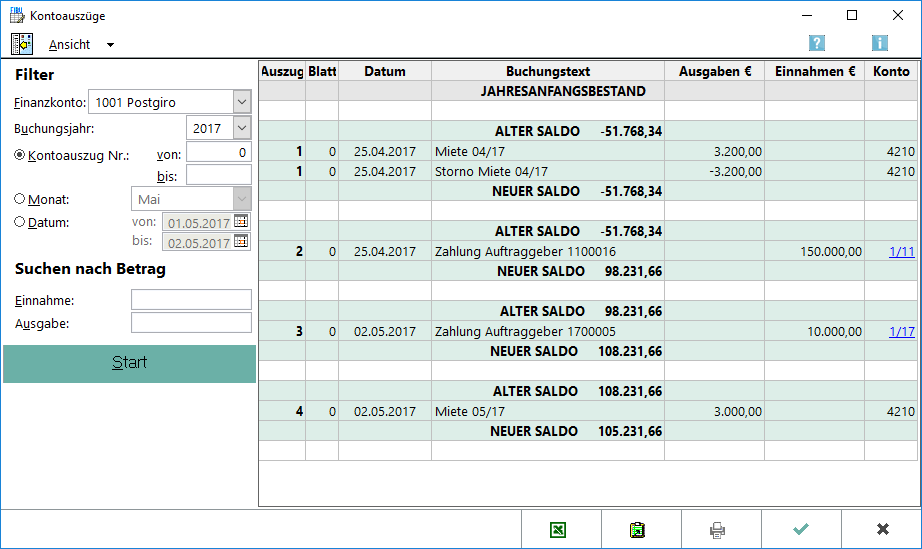
Diese Darstellungsform steht für Buchungen zusätzlich zum Journal und zu den Kontenblättern zur Verfügung. Beim Buchen von Kontoauszügen muss die von der Bank vergebene Auszugsnummer und Blattnummer als Teil der Belegnummer erfasst werden. Wenn dies nicht beachtet wird, kann die Programmfunktion Kontoauszüge nicht genutzt werden.
Belegnummer
Bei Buchungen auf Finanzkonten
Die 6stellige Belegnummer setzt sich wie folgt zusammen: 1.-3. Stelle für die die Kontoauszugsnummer, 4.-5. Stelle für die Blattnummer und die 6. Stelle für eine fortlaufende Nummer. Beim Buchen können Blattnummer und die fortlaufende Nummer jederzeit geändert werden.
Bei Buchungen ohne Finanzkonto
Bei der automatischen Belegnummernvergabe wird die Belegnummer automatisch und jahresübergreifend weitergezählt. Die letzte Belegnummer der Finanzbuchhaltung I kann unter Kanzlei, Einstellungen, Allgemeine Einstellungen, 5 Laufende Nummern, 5.06 Belegnummer Fibu eingesehen und erforderlichenfalls geändert werden.
Splitten von Buchungsbeträgen und neue Nummerierung der Belege
Muss ein Buchungsbetrag auf einem Kontoauszug gesplittet werden, ist es vorteilhaft, den einzelnen Buchungen die gleiche Belegnummer zu geben. Bei der Anzeige des Journals nach Belegnummer muss die Summe der einzelnen Teilbuchungen dem Buchungsbetrag auf dem Kontoauszug entsprechen.
Wenn in einem neuen Jahr mit den Belegnummern neu angefangen werden soll, sollte zunächst das alte Jahr fertig gebucht und dann unter Kanzlei, Einstellungen, Allgemeine Einstellungen, 5 Laufende Nummern, 5.06 Belegnummer Fibu diese zurückgesetzt werden.
Anhand der Saldenansicht, die aus der Menüleiste oben unter Ansicht, Salden aufgerufen werden kann, wird eine Liste mit Auszugsnummer und neuem Saldo angezeigt und somit kann schnell geprüft werden, aus welchem Kontoauszug sich eine eventuelle Differenz ergibt. Durch Doppelklick auf die Auszugsnummer werden die einzelnen Buchungen dieses Kontoauszuges angezeigt und ein direkter Vergleich zu den Bankauszügen liegt vor.
Der Zugriff auf die Programmfunktion Kontoauszüge setzt das Einzelrecht Journal drucken voraus.
Funktionen in der Toolbar
Ausblenden
Der Filterbereich kann aus- und wieder eingeblendet werden.
Ansicht
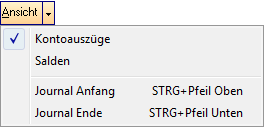
Die Kontoauszüge werden mit den einzelnen Buchungen angezeigt; diese Einstellung ist beim Aufruf der Programmfunktion immer voreingestellt.
Mit der Saldenansicht wird eine Liste mit Auszugsnummer und neuem Saldo angezeigt und es kann somit schnell geprüft werden, aus welchem Kontoauszug sich eine eventuelle Differenz ergibt.
Durch Doppelklick auf die Auszugsnummer werden die einzelnen Buchungen dieses Kontoauszuges angezeigt und damit liegt ein direkter Vergleich zu den Bankauszügen vor.
Zum Anfang der Kontoauszüge kann gesprungen werden.
Dies ist auch über die Tastenkombination ![]() möglich.
Zum Ende der Kontoauszüge kann gesprungen werden.
möglich.
Zum Ende der Kontoauszüge kann gesprungen werden.
Dies ist auch über die Tastenkombination ![]()
![]() möglich.
möglich.
Funktionen im Bearbeitungsbereich
Finanzkonto
Das Finanzkonto kann gewählt oder eingegeben werden.
Buchungsjahr
Das Buchungsjahr kann gewählt werden. Es stehen nur die Buchungsjahre ab 2004 zur Verfügung.
Kontoauszug-Nr.
Ein Bereich von Auszügen kann eingegeben werden und die Anzeige darauf beschränkt werden.
Monat
Die Option kann gewählt werden, dass die Kontoauszüge für einen Monat dargestellt werden.
Datum
Die Kontoauszüge können auch für einen bestimmten Datumsbereich dargestellt werden.
Kontoauszug suchen nach Betrag
Es kann nach Beträgen in den angezeigten Daten gesucht werden.
Die Anzeige der Kontoauszüge ist nach Auszugsnummer und Blattnummer sortiert, deren Erfassung als Teil der Belegnummer beim Buchen somit die wesentliche Grundlage für die Anzeige ist.
Liste
Entsprechende Belegnummern können mit Buchen Buchen mit Finanzkonto verwendet werden.
Die Gesamtbeträge der Buchungen werden angezeigt.
Wurde beim Buchen ein Gesamtbetrag eingegeben und auf mehrere Akten aufgeteilt, ist dies an der Bezeichnung Div. in der Spalte Konto zu erkennen.
Durch Doppelklick auf eine blau angezeigte Aktennummer in der Spalte Konto wird das entsprechende Aktenkonto aufgerufen.
Funktionen in der Abschlussleiste
Excel
Die Kontoauszüge werden nach Excel exportiert.
Zwischenspeicher
Die Kontoauszüge werden in den Zwischenspeicher exportiert.
Die Kontoauszüge werden gedruckt.
OK und Schließen
Der Vorgang wird beendet.
Abbruch und Schließen
Der Vorgang wird abgebrochen.